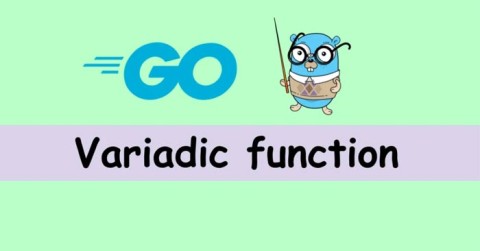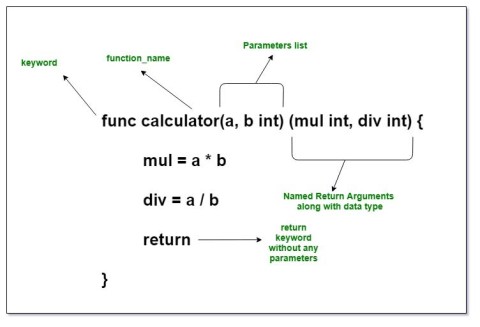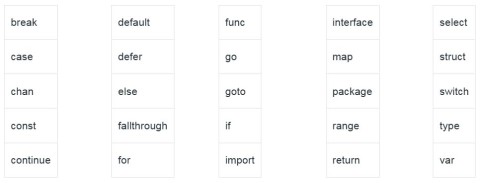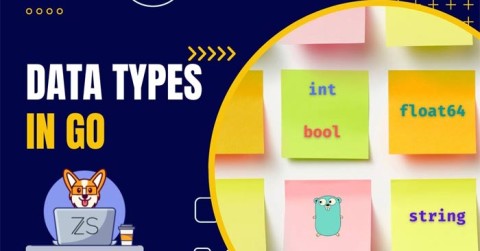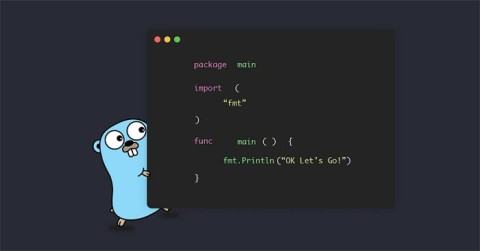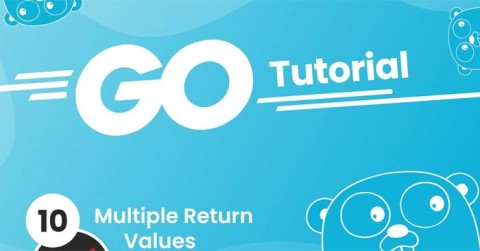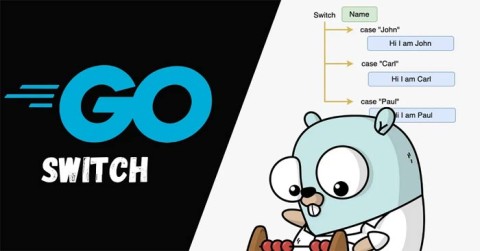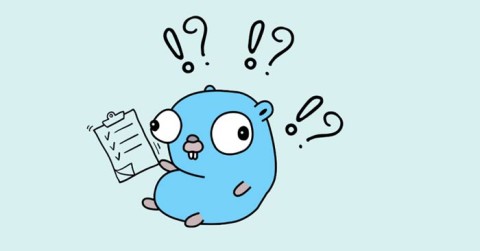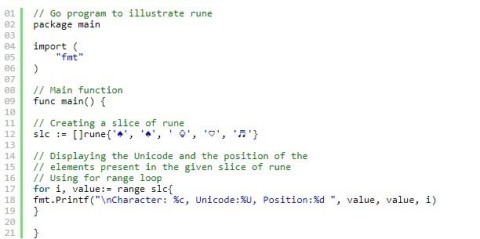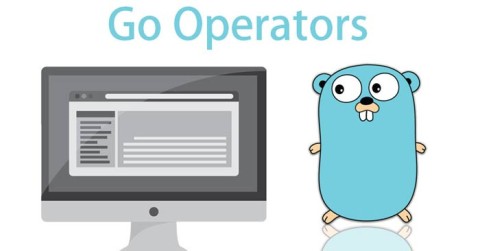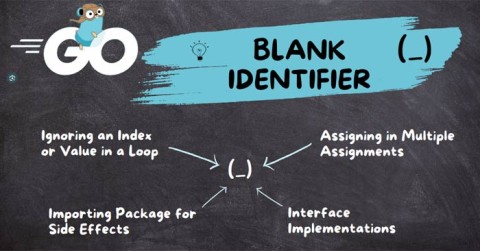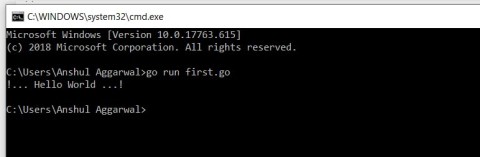Come usare le costanti in Golang

Cosa significa Constant o Const in Golang? Ecco cosa devi sapere sull'uso delle costanti in Go.
Golang può essere facilmente installato su Windows. Di seguito è riportata una guida dettagliata passo dopo passo per l'installazione di Golang su Windows .
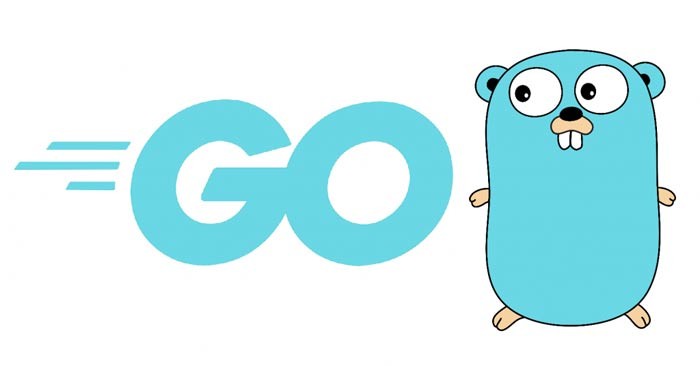
Go, noto anche come Golang, è un linguaggio di programmazione potente ed efficiente sviluppato da Google. Il linguaggio è noto per i suoi rapidi tempi di compilazione, la gestione efficiente della memoria e le funzionalità di concorrenza integrate che lo rendono ideale per la creazione di applicazioni scalabili e affidabili. Gli utenti Windows possono sfruttare le funzionalità di Go per creare applicazioni ad alte prestazioni, sistemi di rete e cloud e distribuire le attività in modo efficiente.
Installando Go sul tuo computer Windows apri un mondo di possibilità per lo sviluppo di applicazioni ad alte prestazioni. In questa guida esamineremo nel dettaglio la procedura passo dopo passo per installare Go su Windows.
Requisiti di sistema per l'installazione di Go su Windows
Requisiti minimi di sistema
I migliori requisiti di sistema
Installa Go su Windows
Passaggio 1: Scarica Go direttamente dalla homepage dello sviluppatore: https://go.dev/dl/.
Passaggio 2: eseguire il programma di installazione.
Una volta completato il download, vai alla cartella in cui hai appena scaricato il file. Fare doppio clic sul file MSI per avviare la procedura guidata di installazione di Go.
Passaggio 3: questa è la prima schermata che ti dà il benvenuto nel software Go. Fare clic su Avanti per continuare.
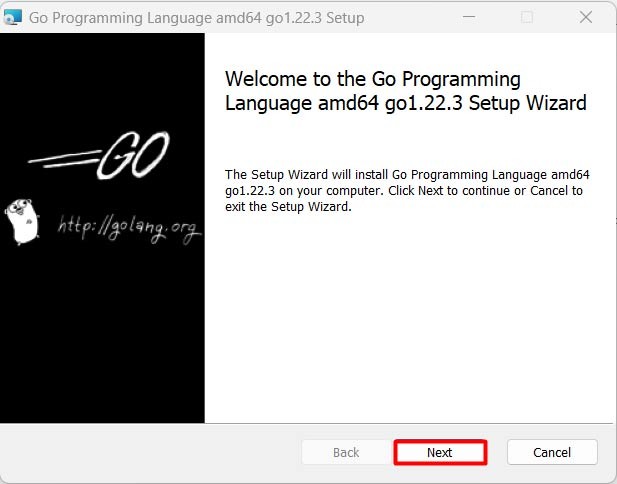
Passaggio 4: accettare il contratto di licenza quando si utilizza Go .
Nella schermata successiva vedrai il contratto di licenza di Go. Si prega di prendersi il tempo necessario per leggere attentamente il contratto. Se accetti i termini e le condizioni stabiliti nel contratto di licenza, seleziona la casella accanto a " Accetto i termini del contratto di licenza ". Una volta accettati i termini, fare clic sul pulsante " Avanti " per continuare:
Passaggio 5: selezionare la cartella di installazione
La schermata successiva ti consente di selezionare la cartella in cui Go verrà installato sul tuo sistema. Per impostazione predefinita, Go è installato nella cartella “ C:\Go ”. Se vuoi installare Golang in una posizione diversa, clicca sul pulsante "Sfoglia" e vai alla directory desiderata. A meno che non ci sia un motivo specifico per cambiarla, dovresti mantenere la directory di installazione predefinita. Dopo aver selezionato la cartella di installazione, fare clic su " Avanti " per continuare.
Passaggio 6: pronto per l'installazione
A questo punto, hai completato tutti i passaggi di configurazione necessari e il programma di installazione è pronto per installare il tuo computer Go Windows. Controlla le impostazioni di visualizzazione sul monitor per assicurarti che tutto sia corretto. Se è necessario apportare modifiche, fare clic sul pulsante " Indietro " per tornare ai passaggi precedenti. Se sei soddisfatto delle impostazioni, clicca sul pulsante " Installa " per avviare il processo di installazione.
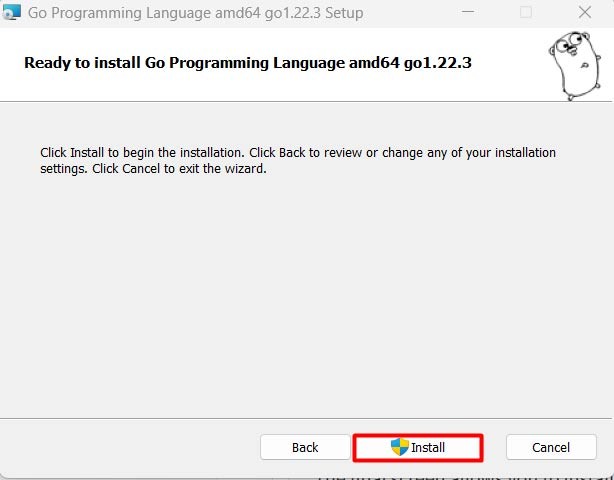
Il programma di installazione copierà ora i file necessari e configurerà Go sul tuo sistema. Questo processo potrebbe richiedere diversi minuti, a seconda della velocità del sistema. Si prega di avere pazienza e di lasciare che il programma di installazione completi il processo di installazione senza interruzioni.
Una volta completata l'installazione, vedrai la seguente schermata:
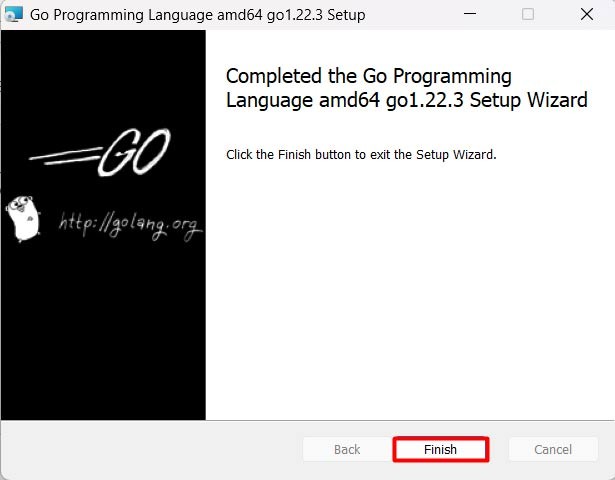
Passaggio 7: verifica Go
Una volta completata l'installazione, è importante verificare che Go sia stato installato correttamente e funzioni come previsto. Puoi farlo utilizzando il prompt dei comandi: per aprirlo, premi il tasto Windows + R per aprire Esegui. Digitare " cmd " > fare clic su Invio per aprire il Prompt dei comandi.
Nel prompt dei comandi, digitare il seguente comando e premere Invio :
go version
Se Go è installato correttamente, dovresti vedere il numero della versione di Go visualizzato nel Prompt dei comandi. La visualizzazione delle informazioni sulla versione di Go conferma che Go è stato installato correttamente sul tuo computer Windows. L'immagine seguente verifica le impostazioni Go nella sezione delle variabili ambientali.
Impostazione di un ambiente di programmazione per Go
Ora che hai installato Go sul tuo computer Windows, è il momento di configurare l'ambiente di sviluppo. Ecco alcuni strumenti essenziali di cui avrai bisogno per iniziare:
Editor di testo o IDE
Per scrivere e modificare il codice Go, avrai bisogno di un editor di testo o di un ambiente di sviluppo integrato (IDE). Alcune scelte popolari includono Visual Studio Code, IntelliJ IDEA e Sublime Text.
GoLand
GoLand è un popolare IDE progettato specificamente per lo sviluppo Go. Offre funzionalità quali il completamento del codice, il debug e la gestione dei progetti.
Git
Git è un sistema di controllo delle versioni che ti aiuta a gestire le modifiche al tuo codice. Git ti servirà per collaborare con altri sviluppatori e monitorare le modifiche al codice.
Come puoi vedere, installare Go sul tuo computer è un processo semplice. Basta seguire i passaggi sopra indicati e avrai Golang su Windows pronto per iniziare il tuo lavoro di programmazione.
Cosa significa Constant o Const in Golang? Ecco cosa devi sapere sull'uso delle costanti in Go.
Le funzioni variadiche in Go consentono di passare un numero variabile di argomenti a una funzione. Ecco tutto ciò che devi sapere sulle funzioni volatili in Golang.
In Golang, i parametri di ritorno denominati sono spesso chiamati parametri denominati. Golang consente di nominare i parametri di ritorno o i risultati delle funzioni nella firma o nella definizione della funzione.
Parola chiave - Le parole chiave sono parole in un linguaggio che vengono utilizzate per qualche processo interno o rappresentano qualche azione predefinita. Ecco cosa devi sapere sulle parole chiave in Golang.
Il tipo di dati specifica il tipo di dati che una variabile Go valida può contenere. Nel linguaggio Go, i tipi sono suddivisi in quattro categorie come segue:
Go supporta due metodi principali per passare argomenti: passaggio per valore e passaggio per riferimento. Di default, Go utilizza il passaggio per valore.
Nel linguaggio Go è possibile restituire più valori da una funzione, utilizzando l'istruzione return. In altre parole, in una funzione, un'istruzione return può restituire più valori.
Golang, come la maggior parte degli altri linguaggi di programmazione, ha l'istruzione switch. Ecco come utilizzare l'istruzione switch in Golang.
In questo articolo impareremo come utilizzare il caso predefinito per evitare situazioni di stallo. Ma prima scopriamo cos'è il caso di deadlock quando si utilizza il comando select di Golang?
Le strutture anonime in Golang sono strutture temporanee senza nome, utilizzate per scopi una tantum, mentre i campi anonimi consentono l'incorporamento di campi senza nome.
Cosa sono le rune in Golang? Come usare le Rune in Golang? L'articolo vi darà la risposta.
Gli operatori consentono di eseguire diversi tipi di operazioni sugli operandi. Nel linguaggio Go, gli operatori possono essere classificati in base alle loro diverse funzioni.
_(trattino basso) in Golang è chiamato identificatore vuoto. L'identificatore è un nome definito dall'utente dei componenti del programma, utilizzato a fini di identificazione.
Ciao mondo! è il primo programma base in qualsiasi linguaggio di programmazione. Puoi scrivere questo primo programma in Golang seguendo i passaggi sottostanti.
Cos'è una VPN, quali sono i suoi vantaggi e svantaggi? Discutiamo con WebTech360 la definizione di VPN e come applicare questo modello e sistema al lavoro.
Windows Security non si limita a proteggere dai virus di base. Protegge dal phishing, blocca i ransomware e impedisce l'esecuzione di app dannose. Tuttavia, queste funzionalità non sono facili da individuare: sono nascoste dietro livelli di menu.
Una volta che avrai imparato e provato personalmente, scoprirai che la crittografia è incredibilmente facile da usare e incredibilmente pratica nella vita di tutti i giorni.
Nel seguente articolo, illustreremo le operazioni di base per recuperare i dati cancellati in Windows 7 con lo strumento di supporto Recuva Portable. Con Recuva Portable, puoi archiviarli su qualsiasi chiavetta USB e utilizzarli quando necessario. Lo strumento è compatto, semplice e facile da usare, con alcune delle seguenti funzionalità:
CCleaner esegue la scansione dei file duplicati in pochi minuti, lasciandoti poi decidere quali eliminare in sicurezza.
Spostare la cartella Download dall'unità C a un'altra unità su Windows 11 ti aiuterà a ridurre la capacità dell'unità C e a far funzionare il tuo computer in modo più fluido.
Si tratta di un modo per rafforzare e ottimizzare il sistema in modo che gli aggiornamenti vengano eseguiti secondo i tuoi tempi, non secondo quelli di Microsoft.
Esplora file di Windows offre numerose opzioni per modificare la visualizzazione dei file. Quello che potresti non sapere è che un'opzione importante è disabilitata per impostazione predefinita, sebbene sia fondamentale per la sicurezza del tuo sistema.
Con gli strumenti giusti, puoi eseguire la scansione del tuo sistema e rimuovere spyware, adware e altri programmi dannosi che potrebbero annidarsi nel tuo sistema.
Di seguito è riportato un elenco di software consigliati per l'installazione di un nuovo computer, in modo da poter scegliere le applicazioni più necessarie e migliori sul tuo computer!
Avere un intero sistema operativo su una chiavetta USB può essere molto utile, soprattutto se non si dispone di un portatile. Ma non pensare che questa funzionalità sia limitata alle distribuzioni Linux: è il momento di provare a clonare l'installazione di Windows.
Disattivando alcuni di questi servizi puoi risparmiare una notevole quantità di batteria senza compromettere il tuo utilizzo quotidiano.
Ctrl + Z è una combinazione di tasti estremamente comune su Windows. Ctrl + Z consente sostanzialmente di annullare le azioni in tutte le aree di Windows.
Gli URL abbreviati sono utili per ripulire i link lunghi, ma nascondono anche la destinazione reale. Se si vogliono evitare malware o phishing, cliccare su quel link alla cieca non è una scelta saggia.
Dopo una lunga attesa, è stato ufficialmente rilasciato il primo importante aggiornamento di Windows 11.